Einleitung
Im Wesentlichen gibt es drei Möglichkeiten, Änderungen an Ihrem Civil 3D-Entwurf über das Project Explorer-Fenster vorzunehmen.
- Doppelklicken Sie auf einen markierten Parameter, um den zugrunde liegenden einzelnen Wert direkt zu bearbeiten.
- Klicken Sie mit der rechten Maustaste auf eine Auswahl von Objekten oder Punkten, um auf einen etwas beschränkteren Bereich von Parametern zuzugreifen, die für Mehrfachauswahlen bearbeitet werden können.
- Verwenden Sie ein spezielles Werkzeug, z. B. das Werkzeug Kanalsystem bearbeiten oder das Werkzeug Mehrere Komponenten austauschen.
Bearbeiten einzelner Werte

Jeder Wert, der im Project Explorer-Fenster mit einer Hervorhebungstextfarbe und einer weißen Hintergrundfarbe angezeigt wird, kann bearbeitet werden. Doppelklicken Sie einfach auf einen beliebigen Wert, um die Direktbearbeitung zu verwenden. Änderungen werden im Project Explorer-Fenster und im AutoCAD-Ansichtsfenster angegeben.
Bearbeiten mehrerer Werte
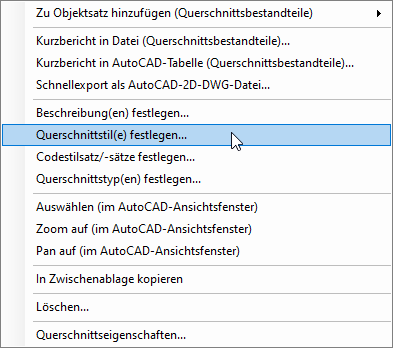
Ausgewählte Parameter können für mehrere Objekte in einem einzigen Vorgang in Project Explorer bearbeitet werden. Um Bearbeitungen auf mehrere Objekte über das Project Explorer-Fenster anzuwenden, wählen Sie mehrere Objekte und dann eine Bearbeitungsfunktion aus dem entsprechenden Kontextmenü aus.
Spezielle Werkzeuge
Project Explorer bietet eine Reihe von speziellen Werkzeugen zum Anwenden von Änderungen an Ihrem Civil 3D-Entwurf in bestimmten Szenarien.
Werkzeug Kanalsystem bearbeiten
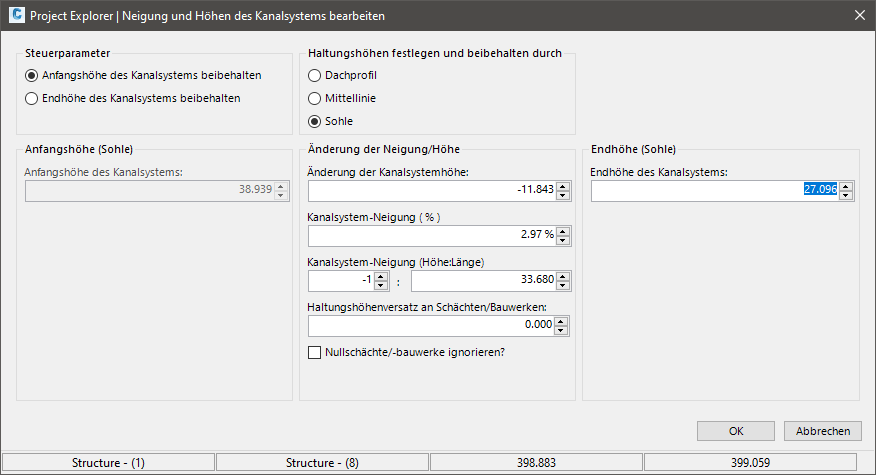
Auf das Werkzeug Kanalsystem bearbeiten kann über eine Schaltfläche im Werkzeugkasten Kanalnetzansicht (Kanalsystem) zugegriffen werden. Mit diesem Werkzeug kann jeder Haltung, die derzeit in der Kanalsystemansicht angezeigt wird, ein neues konstantes Gefälle zugewiesen werden. Alle angewendeten Änderungen werden im AutoCAD-Ansichtsfenster und im Project Explorer-Fenster angezeigt.
Ein neuer Wert für Gefälle kann angewendet werden, während die Höhe des Anfangs oder des Endes des ausgewählten Kanalsystems beibehalten wird. Wenn sich der Durchmesser der Haltungen im aktuellen System ändert, können Sie die Sohlhöhe, die Scheitelhöhe oder die Profilachshöhe der Haltungen beim Schneiden der einzelnen Schächte/Bauwerke beibehalten. Das Gefälle kann in Prozent oder mit Länge:Höhe angegeben werden. Optional kann ein Höhenversatz angewendet werden, wenn die einzelnen Schächte/Bauwerke im Kanalsystem geschnitten werden.
Werkzeug Mehrere Komponenten austauschen
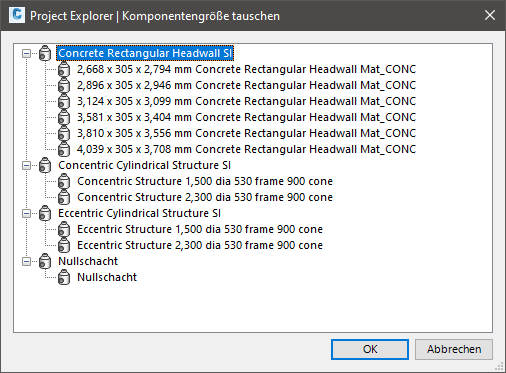
Um die Komponentengröße mehrerer Schächte/Bauwerke oder Haltungen zu ändern, wählen Sie im Project Explorer-Fenster die Registerkarte Kanalnetze aus und stellen sicher, dass die Registerkarte für Schacht-/Bauwerks- bzw. Haltungsunterobjekte aktiviert ist. Wählen Sie die Schächte/Bauwerke oder Haltungen aus, denen Sie die neue Komponentengröße zuweisen möchten, und wählen Sie dann im Kontextmenü Komponenten austauschen aus. Alle Änderungen werden sofort im AutoCAD-Ansichtsfenster und im Project Explorer-Fenster angezeigt.